Windows10系统禁用快速切换用户功能的方法
时间:2020-05-11 09:16:43来源:装机助理重装系统www.zhuangjizhuli.com作者:由管理员整理分享
一般操作Windows10系统都带来了很多小功能,其中快速切换用户功能看似很有用,但是该功能还存在这许多弊端,没有完善。比如关闭其中一个账户之后,另一个账户的工作可能会丢失,导致很多对该功能都趋之若鹜,想要关闭它。关闭其中一个账户之后,另一个账户的工作可能会丢失。比如对于Windows10这样的多用户系统,可以在不同的已登录用户间快速切换,而无需退出登录(注销)举个例子:A、用户已经登录系统正在使用电脑,B、用户需要临时登录系统使用一下,那么A用户无需注销登录,直接在登录界面或开始菜单中即可快速切换为B用户登录系统,而A用户的当前工作状态会得以保存。这在为多用户提供方便的同时,也会带来一些弊端:例如当其中一个用户关机时,会提示还有其他人正在使用这台电脑。如果现在关机,他们会丢失尚未保存的工作。并且已登录帐户的工作状态会一直占用系统资源。所以,有时候,就有可能需要禁用快速切换用户的功能。实现方法就是把登录界面或开始菜单中的快速切换帐户的入口给隐藏掉即可。对此下面小编就来介绍一下禁用方法吧。
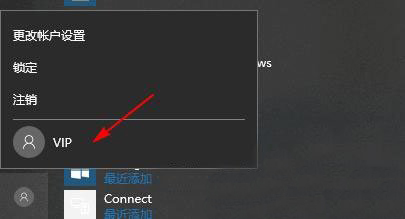
第一种方法:编辑组策略(本方法适用于有组策略编辑器的Windows10专业版/企业版/教育版)。
1、首先,打开组策略编辑器,定位至计算机配置,管理模板,系统,登录,在右侧窗口中找到隐藏快速用户切换的入口点配置项;
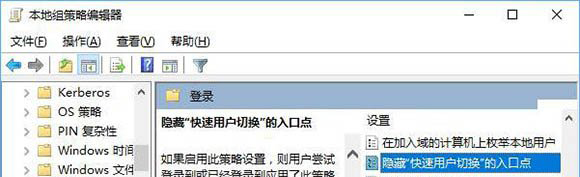
2、然后,在双击该配置项打开编辑窗口,就可以在帮助信息中看到对该配置项的说明;
3、在使用此策略设置,可以隐藏位于登录用户界面、开始菜单和任务管理器中的切换用户界面;
4、如果启用此策略设置,则用户尝试登录到或已经登录到应用了此策略的计算机上时,将隐藏切换用户界面,切换用户界面出现在登录用户界面、开始菜单和任务管理器中;
5、如果禁用或未配置此策略设置,则用户可以从这三个位置处访问切换用户界面,配置为已启用即可;
6、最后再进入登录界面或点击开始菜单中的用户头像即可发现快速切换用户的入口已经不见了(以后想要恢复,只需修改为未配置或已禁用即可)。
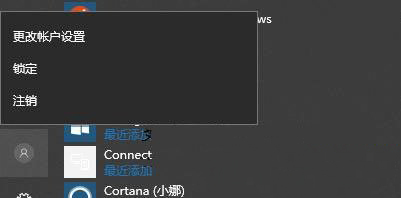
第二种方法:修改注册表(对于没有组策略编辑器的Windows10家庭版用户则需要通过修改注册表来实现,当然其他Windows10版本也均可以修改注册表来实现,只不过没有组策略编辑器直观)
1、首先,打开注册表编辑器,定位至:
HKEY_LOCAL_MACHINESOFTWAREMicrosoftWindowsCurrentVersionPoliciesSystem(鉴于修改注册表有风险,所以建议修改前备份注册表,或者创建系统还原点,以便出现问题时恢复)。
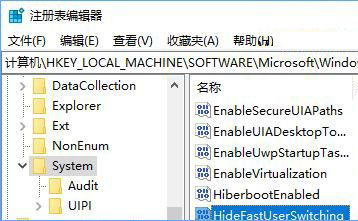
2、然后,在右侧窗口中点击右键,选择新建DWORD(32位)值,命名为HideFastUserSwitching,在双击该值打开编辑窗口,最后再把数值数据设置为1即可(如果想要恢复,把HideFastUserSwitching值的数值数据修改为0,或直接删除该值即可。
以上就是有关于电脑关闭禁用快速切换用户功能的方法就介绍到这了,如果以后用户也遇到这样的问题,不妨按照教程去解决操作吧,希望这个教程对大家有所帮助。
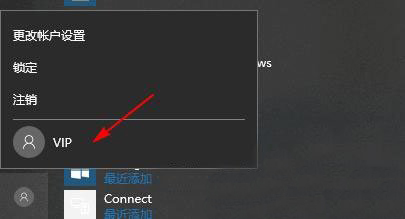
第一种方法:编辑组策略(本方法适用于有组策略编辑器的Windows10专业版/企业版/教育版)。
1、首先,打开组策略编辑器,定位至计算机配置,管理模板,系统,登录,在右侧窗口中找到隐藏快速用户切换的入口点配置项;
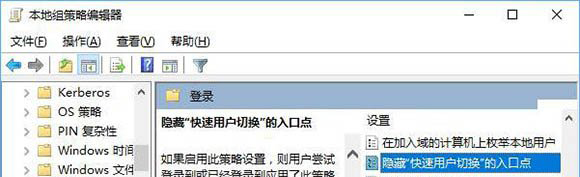
2、然后,在双击该配置项打开编辑窗口,就可以在帮助信息中看到对该配置项的说明;
3、在使用此策略设置,可以隐藏位于登录用户界面、开始菜单和任务管理器中的切换用户界面;
4、如果启用此策略设置,则用户尝试登录到或已经登录到应用了此策略的计算机上时,将隐藏切换用户界面,切换用户界面出现在登录用户界面、开始菜单和任务管理器中;
5、如果禁用或未配置此策略设置,则用户可以从这三个位置处访问切换用户界面,配置为已启用即可;
6、最后再进入登录界面或点击开始菜单中的用户头像即可发现快速切换用户的入口已经不见了(以后想要恢复,只需修改为未配置或已禁用即可)。
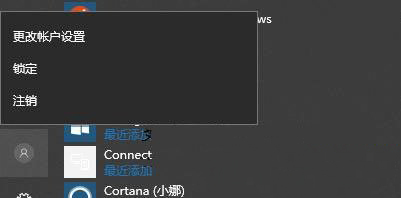
第二种方法:修改注册表(对于没有组策略编辑器的Windows10家庭版用户则需要通过修改注册表来实现,当然其他Windows10版本也均可以修改注册表来实现,只不过没有组策略编辑器直观)
1、首先,打开注册表编辑器,定位至:
HKEY_LOCAL_MACHINESOFTWAREMicrosoftWindowsCurrentVersionPoliciesSystem(鉴于修改注册表有风险,所以建议修改前备份注册表,或者创建系统还原点,以便出现问题时恢复)。
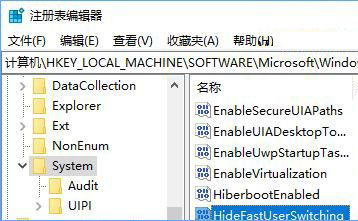
2、然后,在右侧窗口中点击右键,选择新建DWORD(32位)值,命名为HideFastUserSwitching,在双击该值打开编辑窗口,最后再把数值数据设置为1即可(如果想要恢复,把HideFastUserSwitching值的数值数据修改为0,或直接删除该值即可。
以上就是有关于电脑关闭禁用快速切换用户功能的方法就介绍到这了,如果以后用户也遇到这样的问题,不妨按照教程去解决操作吧,希望这个教程对大家有所帮助。
分享到:
